How to Set Up Screen Mirroring on 2018 Samsung TVs
モバイルデバイスとスマートテレビ間のコンテンツ共有がこれまでになく簡単になり、ビデオや写真からゲームやアプリまで、すべてを共有できるようになりました。 Samsung TVへのキャストと画面共有には、Samsung SmartThingsアプリ(AndroidおよびiOSデバイスで利用可能)が必要です。
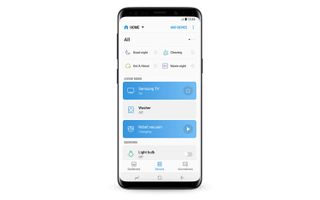
1. SmartThingsアプリをダウンロードします。 まだスマホやタブレットに入っていない場合は、SmartThingsアプリをダウンロードし、インストールします。 アプリを開くと、自動的に他のSamsungデバイスを検索するので、デバイスのリストからテレビを検索して選択します。
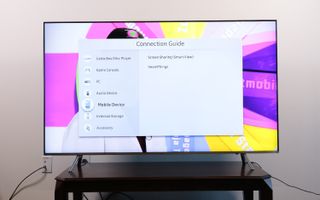
2. 画面共有を開く。 接続ガイドからモバイルデバイスを選択し、画面共有(スマートビュー)を選択します。
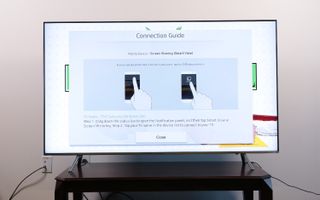
3.携帯電話とテレビを同じネットワークに接続する。 スマートフォンやタブレットにアプリをインストールして起動すると、テレビと同じネットワークに接続するよう促されます。
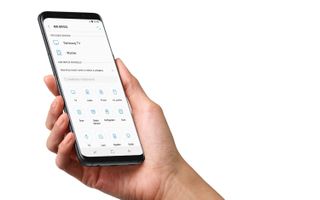
4.Samsung テレビを追加し、共有を許可します。 SmartThingsアプリで、接続デバイスのリストにテレビを追加します。 テレビでは、共有を許可するかどうか尋ねられるので、テレビのリモコンを使って[はい]を選択します。
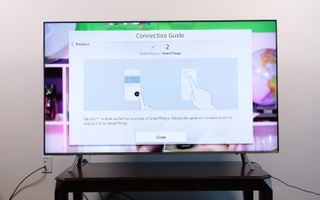
5.テレビを追加し、共有を許可します。 Smart Viewを選択してコンテンツを共有します。 テレビと携帯電話が接続されたら、アプリでSmart Viewオプションを選択して、携帯電話とテレビ間のコンテンツのミラーリングを開始します。 テレビまたはデバイスの画面上のメニューを使用して、携帯電話から写真、映画または音楽を選択するだけです。

6.Use your phone as a remote.Your phone as a phone.Your phone as a remote. また、スマホやタブレットをテレビのリモコンとして使用することで、リモコンと同じ操作がタッチパネルで可能になります
。